Jak opravit blikání Map Google [krok za krokem]
2 min. číst
Publikované dne
Přečtěte si naši informační stránku a zjistěte, jak můžete pomoci MSPoweruser udržet redakční tým Dozvědět se více
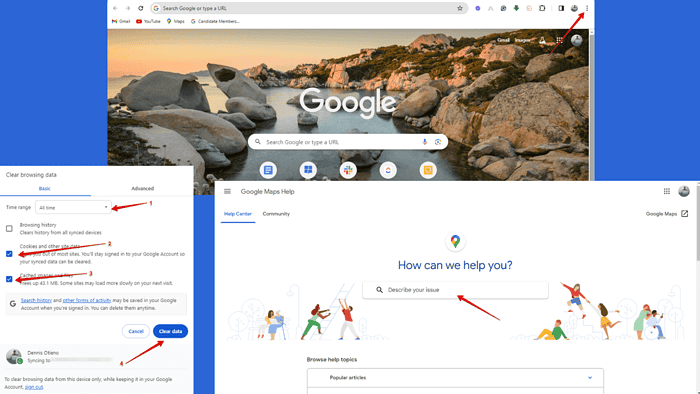
Blikání Map Google může být tak jemné, že je stěží patrné, nebo může způsobit, že je aplikace přímo nepoužitelná.
Ať je to jakkoli, jsem tu, abych vám pomohl. Postupujte podle pokynů, abyste se tohoto problému rychle zbavili:
1. Zakažte hardwarovou akceleraci
Hardwarová akcelerace umožňuje vašemu prohlížeči delegovat určité úkoly na hardwarové komponenty vašeho zařízení, což může potenciálně zlepšit výkon. Někdy však může způsobit blikání nebo jiné problémy se zobrazením.
Zde je návod, jak jej deaktivovat v prohlížeči Chrome:
- Otevřete Chrome.
- Klepněte na tři tečky v pravém horním rohu a klepněte Nastavení.
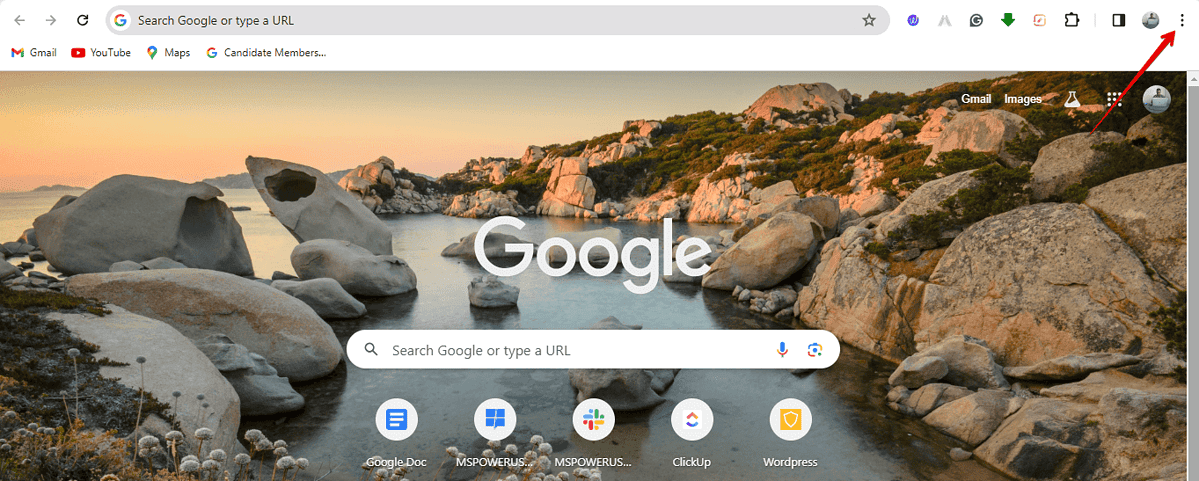
- klikněte Systém.

- Přepínejte Použijte grafickou akceleraci, je-li k dispozici přepínač.
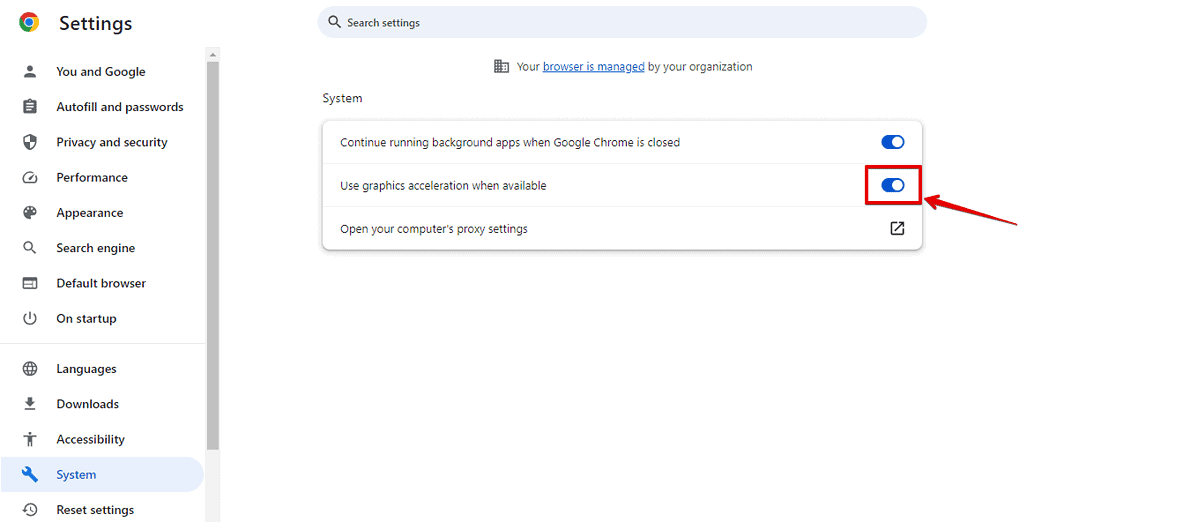
Restartujte Mapy Google a zkontrolujte, zda blikání zmizelo.
2. Vymažte mezipaměť a soubory cookie
Postupem času se mezipaměť a soubory cookie vašeho prohlížeče mohou hromadit a mohou způsobit problémy, jako je blikání Mapy Google. Vymazání těchto položek může pomoci vyřešit problém:
- Otevřete Chrome.
- Udeřil Ctrl+Shift+Delete na klávesnici otevřete Vymazat nabídku údajů o prohlížení.
- Pick Pořád a zaškrtněte Soubory cookie a jiná data webu a Ukládané snímky a soubory.
- Udeřil Jasné datum.
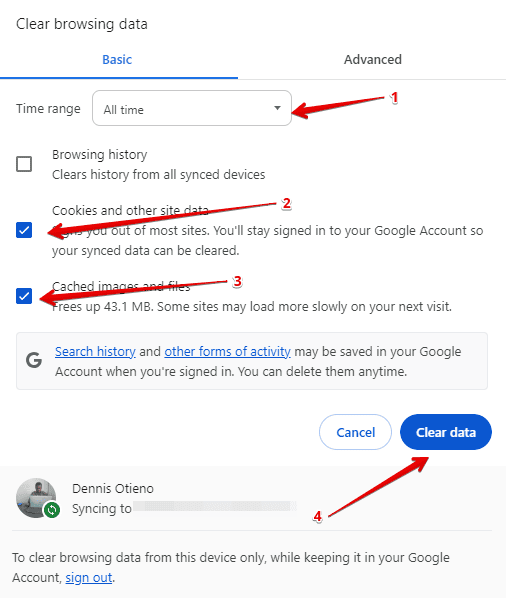
Poznámka: Mějte na paměti, že se tím odhlásíte z většiny webů a platforem.
Doufejme, že vám tato příručka pomohla vyřešit problém s blikáním Map Google. Které řešení se vám osvědčilo? Podělte se v komentářích!







